Modificare i colori in grafici e oggetti visivi
A volte potrebbe essere necessario modificare i colori usati nei grafici o negli oggetti visivi. Power BI consente di controllare la modalità di visualizzazione dei colori. Selezionare prima di tutto un oggetto visivo, quindi selezionare l'icona del pennello nel riquadro Visualizzazioni.
Video: Modificare i colori
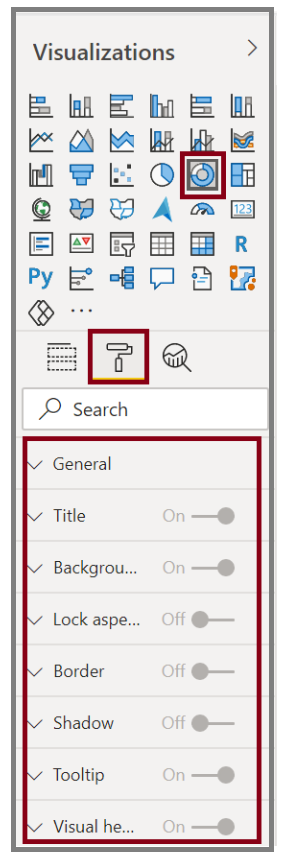
Power BI offre molte opzioni per la modifica dei colori o la formattazione dell'oggetto visivo. È possibile modificare il colore di tutte le barre in un oggetto visivo tramite lo strumento di selezione colori accanto a Colore predefinito e selezionando il colore desiderato.
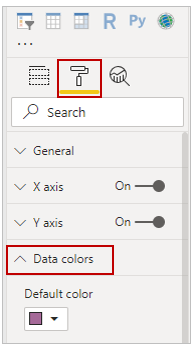
È possibile modificare il colore di ogni barra (o di un altro elemento, a seconda del tipo di oggetto visivo selezionato) spostando il dispositivo di scorrimento Mostra tutto su Sì. Verrà quindi visualizzato un selettore del colore per ogni elemento.
Formattazione condizionale
È possibile modificare il colore in base a un valore o a una misura. A tale scopo, selezionare la casella della formula accanto a Colore predefinito.
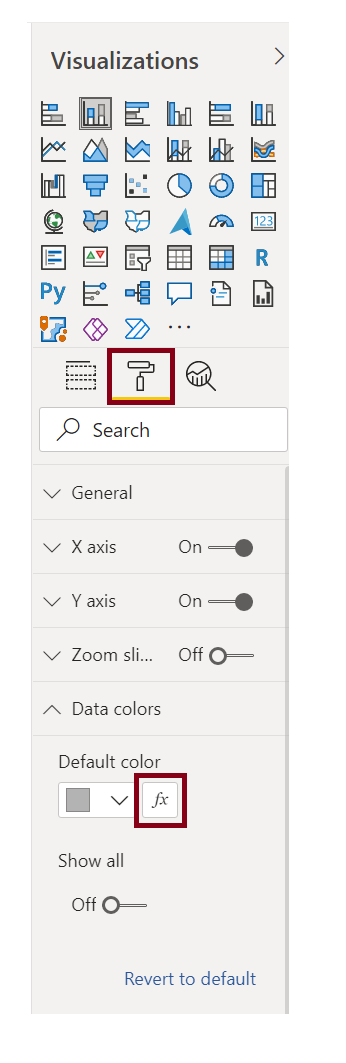
Gli oggetti visivi risultanti verranno colorati in base alla sfumatura selezionata.
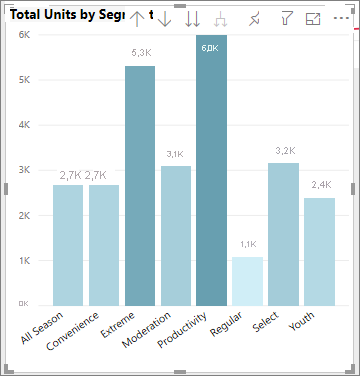
È possibile usare questi valori per creare regole, ad esempio, per impostare un determinato colore per i valori sopra lo zero e un altro colore per quelli sotto lo zero.
Nel riquadro Analisi è possibile creare molte altre linee per un oggetto visivo, ad esempio Linea minima, Linea massima, Linea media, Linea mediana e Linea percentile.
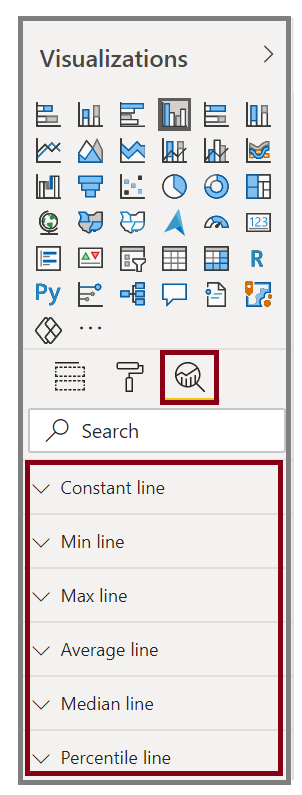
È possibile creare un bordo intorno a una singola visualizzazione e, come per gli altri controlli, è possibile specificare anche il colore del bordo.
Per altre informazioni, vedere Suggerimenti e consigli per la formattazione dei colori in Power BI.